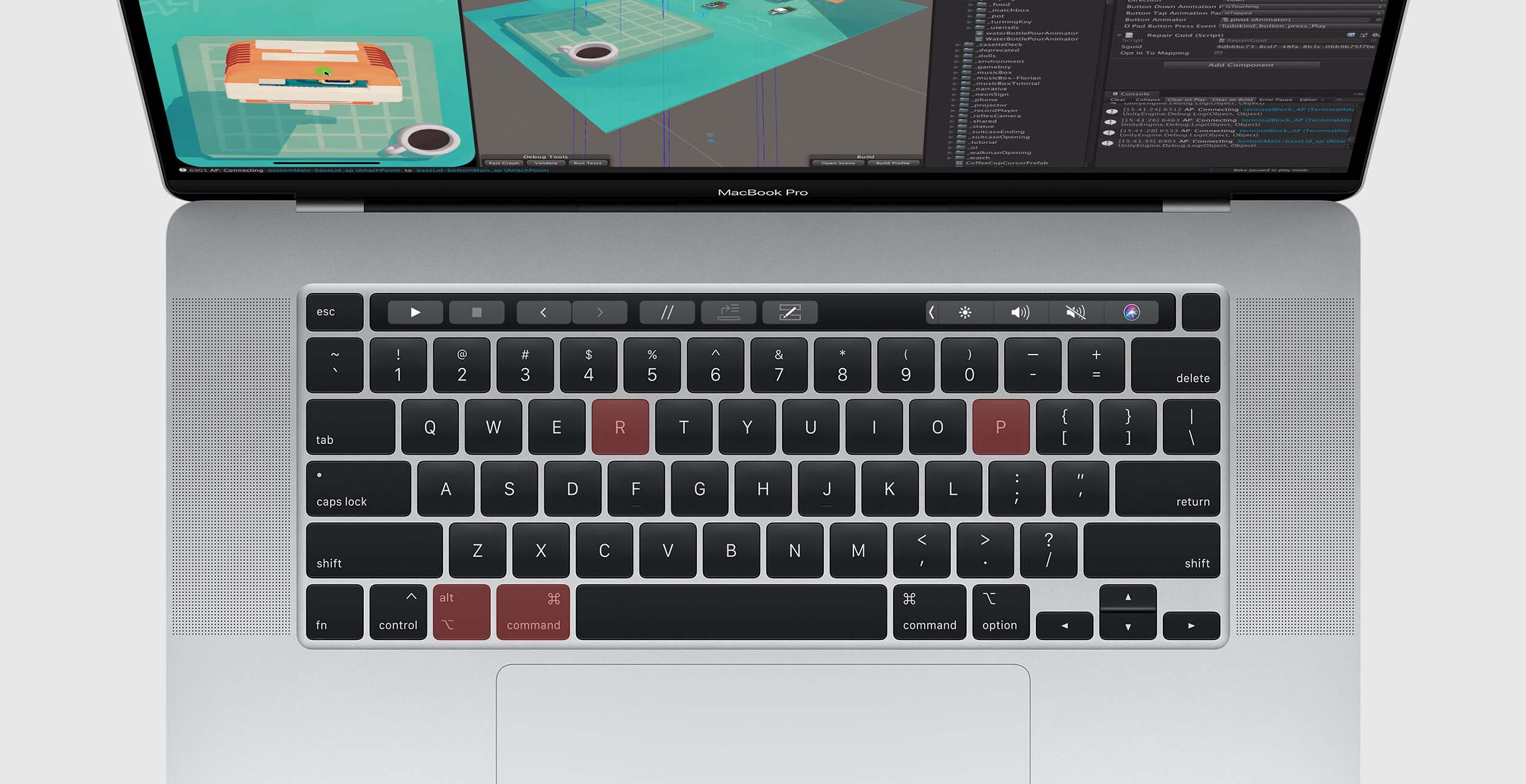Optimiza tu Mac reiniciando la PRAM
Publicado por Pablo Asekas

Imagen de Wesson Wang
A la hora de encender nuestro Mac, nunca nos paramos a pensar en lo que ocurre por detrás para que todo se ejecute correctamente y podamos usar nuestro ordenador favorito. Hoy vamos a hablar de la PRAM y la NVRAM, dos componetes desconocidos que almacenan una serie de configuraciones y preferencias para que nuestro Mac arranque a la perfección.
Además, vamos a aprender a cómo reiniciar la PRAM y la NVRAM para solucionar cualquier problema asociado que tengamos, y así optimizar nuestro Mac.
Qué es la PRAM y la NVRAM
La PRAM (RAM de parámetros) y la NVRAM (memoria de acceso aleatorio no volátil) son un tipo de memoria que almacena una serie de parámetros y ajustes que el Mac utiliza para realizar su arranque satisfactoriamente. Destacan porque tienen características similares a la memoria RAM (velocidad de lectura y bajo coste de acceso), pero pueden guardar información permanentemente (footnote)Al contrario que la memoría RAM que sólo guarda la información mientras está en funcionamiento(/footnote). Gracias a estas características, el Mac utiliza este tipo de memorias para guardar los parámetros que le conviene rescatar a la hora de realizar el arranque del sistema.
En dichas memorias, macOS almacenará información relativa al volumen de sonido, la resolución de la pantalla, la zona horaria, información sobre fallos del kernel del sistema, el disco duro de arranque, etc. De modo que cuando arranquemos el sistema, se pueden acceder a estos datos de forma muy rápida y directa.
Son dos tipos de memoria distintas, de modo que algunos dispositivos tendrán la memoria PRAM (los más antiguos sobre todo) y otros tendrán la memoria NVRAM (los más nuevos). A efectos prácticos no nos debe preocupar cuál equipa nuestro Mac porque su funcionamiento es el mismo, y Apple lo ha hecho para que sea indiferente si se usa un tipo u otro.
Cómo reiniciar la PRAM y la NVRAM
Como hemos dicho, la PRAM y la NVRAM almacenan información, y la información puede corromperse generando una serie de errores y malfunciones no deseadas en nuestro Mac. Por eso, debemos saber cómo reiniciar la PRAM y la NVRAM para solucionar esos posibles problemas y hacer que nuestro Mac vaya fluido y sin errores de sistema.
Estos son los pasos para restablecer la PRAM y la NVRAM:
- Apagamos el Mac.
- Lo encendemos.
- Inmediatamente después de encenderlo, dejamos pulsada la combinación de teclas
ALT + CMD + P + R. - No soltamos la combinación hasta que el ordenador se reinicie emitiendo el sonido de arranque o mostrando el logo de Apple por segunda vez.
- Una vez reiniciado, soltamos las teclas y dejamos que se inicie automáticamente.
Tras estos sencillos pasos, la PRAM y la NVRAM habrán sido reiniciadas a los valores de fábrica, eliminando la información corrupta o las configuraciones que nos daban problemas, y solucionando así cualquier problema que tuviésemos.
Cosas a tener en cuenta
Hay que tener algunas cosas en cuenta antes de proceder a reiniciar la PRAM y la NVRAM:
Como estamos elimiando valores configurados por nosotros mismos del sistema, macOS asignará unos por defecto. Por ello debemos saber que tras el primer arranque las cosas pueden haber cambiado un poco. Es recomendable que abramos Preferencias del Sistema y configuremos a nuestro gusto todos los parámetros que pueden haber cambiado: volumen de sonido, resolución de la pantalla, zona horaria y disco duro de arranque.
Si nuestro Mac utiliza una contraseña firmware (footnote)Sistema de protección que impide que dispositivos distintos al disco duro de arranque por defecto arranquen el Mac.(/footnote), no podremos reiniciar la PRAM y la NVRAM. Para poder hacerlo deberemos deshabilitar la contraseña firmware, restablecer la PRAM y la NVRAM, y volver a activar la contraseña firmware.
Si nuestro Mac es un equipo de sobremesa y tenemos configurado que este tipo de ajustes se restablezcan cada vez que apagamos y desconectamos el Mac, debemos saber que existe la posibilidad de que tengamos que reemplazar la batería que hay dentro del Mac que permite mantener esa información guardada en la PRAM y en la NVRAM. Esto puede llegar a ser bastante tedioso en el caso de un iMac, porque habría que acceder a la parte interior del dispositivo (el servicio técnico puede hacerlo por nosotros).
En mi caso, reiniciar la PRAM y la NVRAM me ayudó a solucionar un problema que hacía que la pantalla de mi Mac se volviese negra o gris sin hacer nada. Tras ejecutar los pasos para restablecerla, todo volvió a la normalidad y no he vuelto a sufrir hasta ahora ese mismo error.
De modo que ya sabéis, si tenéis algún problema que afecta a las configuraciones antes mencionados, probad a reiniciar vuestra PRAM o NVRAM para que toda la información corrupta sea eliminada y así poder disfrutar de vuestro Mac al 100%.
Más info Apple